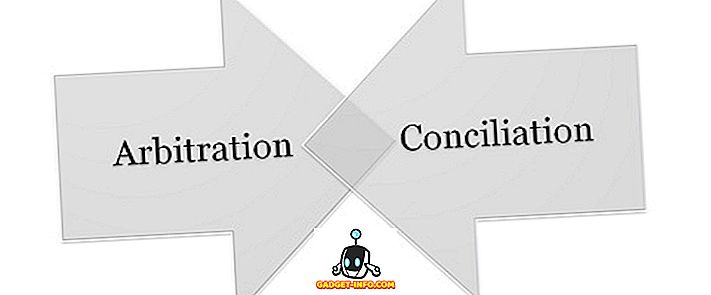macOS Sierra най-накрая узря от фазата на „ Developer Preview “ и стартира като „ Public Beta “, която може да бъде изтеглена и инсталирана от всеки, който има Apple ID и съвместим Mac, с клишедните (но важни) предупреждения относно инсталирането бета софтуер на ежедневен драйвер. Колкото и опасно да живея, технологично, не се поколебах, преди да изтегля операционната система на моя MacBook Air, който е моят ежедневен драйвер. Това отчасти се дължи на факта, че публичните бета-версии на OS X в миналото са били достатъчно стабилни за използване и отчасти защото просто не можех да чакам да изпробвам Siri на Mac и по друг начин да проуча новите функции в последната операционна система от купартинския гигант.
Изпробвах ръцете си върху macOS Sierra няколко дни и се наслаждавах изключително много, с изключение на няколко проблеми тук и там. В тази статия ще сравня функциите на macOS Sierra срещу OS X El Capitan.
1. Siri на Mac
Най-очакваната функция в ъпгрейда на macOS Sierra беше Apple, която най-накрая интегрира Siri в Mac: нещо, което Microsoft направи в Windows 10, и беше незабавно приветствана като полезна функция да има в среда на лаптоп / десктоп. Връщайки се към macOS Sierra, Siri е впечатляващо. Има икона на лентата с менюта (до иконата „ Център за уведомяване “), която може да се използва за стартиране на Siri, или ако сте като мен и предпочитате да използвате клавиатурата за почти всичко, можете да натиснете дълго „ Command + Space “ ( да, пряк път от Spotlight, само по-дълго…), за да стартира Siri.

Siri може да направи всичко, което е направил на iPhone и други. Можете да помолите Siri да намали яркостта на екрана, да превключва Bluetooth и други ключове за връзка и дори да попитате: „ Колко бързо е моят Mac? “, На което Siri отговаря с името и честотата на процесора във вашия Mac.
Apple също отваря Siri на разработчици от трети страни, което означава, че най-накрая ще можем да използваме Siri, за да изпълняваме задачи, различни от тези, които са вградени в нея. Скоро ще можем да поискаме от Siri да изпраща съобщения за приложения от трети страни като Line и WhatsApp, както и да резервира Uber за нас. Въпреки че Apple играе догонване тук, вълнуващо е, че Siri най-накрая ще може да изпълнява възможностите си.
2. Универсален клипборд
Универсалният клипборд е една от онези функции, които първоначално не звучат като нещо специално, но след като започнете да го използвате, ще е трудно да живеете без нея. Универсалният клипборд предлага функционалността за копиране на текст на някое от вашите устройства на Apple и поставянето му във всяко от устройствата на Apple. Например, мога да копирам текст на моя Mac и да го поставям в моя iPhone, и обратно. Това е разширение на функциите за прехвърляне и непрекъснатост на Apple и изисква Bluetooth да бъде включен на всички устройства, които искат да използват Универсалния клипборд.
3. Управление и оптимизация на съхранението
Apple напълно е преработила начина, по който вашият Mac показва „ Използване на съхранение “ с macOS Sierra, и това е страхотно. Вместо просто да маркирате блокове за съхранение, използвани от „ Приложения “, „ Аудио “ и „Документи“, Sierra всъщност ви позволява да преглеждате точно кои документи, приложения или аудио файлове използват най-много място.
Това не е всичко, дори получавате опции за оптимизиране на съхранението чрез автоматично изтриване на файлове в кошчето, които са по-стари от 30 дни (функция вече е приложена в приложението за снимки за iOS). Можете също да изберете да съхранявате папките за работния плот и документи в iCloud Drive. Това служи за две цели: работният плот и документите ви ще бъдат достъпни за всички устройства на Apple, които използвате, и когато на лаптопа се изисква място, Sierra ще премахне местните копия от тези папки и ще ги съхрани само в облака, като по този начин ще ги съхрани само в облака. създаване на допълнително пространство при поискване.
Тези функции ще се окажат изключително полезни за хора като мен, които използват 128 GB SSD на своите MacBook.


4. Раздели в Приложения
macOS Sierra въвежда раздели в почти всяко приложение в околната среда; или така казват. Най-малко в Public Beta не съществува табулиране в приложението Notes, както и абсурдно неравномерна поддръжка на табове навсякъде другаде.
В Keynote ще трябва да (поне в бета) натиснете “ Command + Shift + T ”, за да активирате лентата с раздели, откъдето можете да добавите нови раздели в приложението. Лентата за раздели също може да се активира, като отидете в “ View -> Show Tab Bar ”.
За една екосистема, която е известна с това, че е съвместима с потребителския интерфейс, macOS Sierra със сигурност изпуска топката на много места:
- Command + T за нови раздели работи в Maps, но не и в Keynote и Pages.
- В Keynote и Pages ще трябва да отидете в " View -> Show Tab Bar ", за да добавите нови раздели
- Command + Shift + T за показване / скриване на лентата с раздели в Keynote, но не и в Pages.
- В страниците винаги трябва да навигирате към “ Преглед -> Покажи лента с раздели ”, за да го активирате.
Отново, това е само бета версия на операционната система преди окончателния стабилен старт, така че се надявам, че Apple ще реши това.

5. Картина в картина
Safari сега поддържа режим Picture in Picture в новия MacOS Sierra Public Beta. Това означава, че можете да стартирате всеки видеоклип в Safari и да кликнете върху иконата „Картина в картина“, за да прикачите видеоклипа към ъгъла на работния плот, така че да можете да го гледате, докато работите. По-рано това беше възможно само с помощта на браузър от трети страни, като например хелий.
Тази функция звучи страхотно, но от момента на писане функцията за картина в картината на Safari не работи с YouTube . Какво! Той обаче работи с Vimeo, така че може би ще можете да го използвате, докато не получите поддръжка от YouTube.

6. Спомени
Приложението Photos на iOS 10 и macOS Sierra вече има функции като Google Фото . Той може автоматично да разпознава лицата в снимките ви и да ги категоризира съответно. Също така, както и Google Фото, приложението Снимки вече има и функция „Памети“ . Спомените автоматично групират свързани картини от определен период от време в спомени, за да ги видите по-късно, нещо като старите фотоалбуми.
Голямата разлика между Photos и Google Photos е, че Apple не използва облака, за да изпълнява всички тези функции с вашите снимки; вместо това цялата работа се извършва на самото устройство . Това означава, че вашите снимки никога не се виждат от Apple, или поне така казват те. Google, от друга страна, използва вашите снимки в облака, за да изпълнява тези функции, което намалява натоварването при обработката на вашите устройства. Също така, тъй като Apple извършва цялата обработка на устройството, това означава, че тези нови функции дори ще работят офлайн !

7. Обновен център за уведомяване
Когато казвам „обновено“, не означава непременно „по-добро“. Всъщност не харесвам новия център за уведомяване. Тъмният фон в Ел Капитан изглеждаше много добър, според мен. По-лекият фон в новия Нотификационен център в Сиера дава по-чист усет на потребителския интерфейс, предполагам, но не ми харесва лично. Предполагам, че ще изглежда по-зле с MacBook Pro, с черните си рамки около екрана. На MacBook Air светлинният център за уведомяване все още го издърпва.

8. Регулируеми икони на лентата с менюта на трети страни
Преди macOS Sierra, потребителите могат да преместят иконите на менюто по подразбиране в лентата с менюта, но иконите на трети страни не могат да бъдат преместени. Трябваше да използваме приложения като Бармен, за да постигнем това. В macOS Sierra обаче, Apple позволява на потребителите да поставят икони от менюто на трета страна навсякъде в лентата с менюта.
Просто натиснете „ Command “, кликнете и задръжте върху иконата, която искате да преместите, и я плъзнете, където искате да бъде.

9. Споделяне и сътрудничество в бележки
Приложението Notes в macOS Sierra има нова функция за сътрудничество. По-рано можете да споделяте бележки с хора, но с macOS Sierra всъщност можете да каните хора да си сътрудничат по бележките.

macOS Sierra: Безспорно най-доброто обновяване на OS X
Като цяло, публичната бета версия на macOS Sierra е доста стабилна. Аз се сблъсках с някои проблеми с странни отоплителни модели на моя MacBook Air (в началото на 2014 г.), заедно с прекъсващите забавяния, особено при достъп до данни от външен HD. Тези проблеми са досадни, така че бъдете много сигурни, че можете да се примирите с тях, преди да вземете решение. Ако решите да инсталирате macOS Sierra Public Beta на вашия Mac, ние сме ви покрили с подробно ръководство тук. Ако вече сте го инсталирали на устройството си, ето някои трикове за MacOS Sierra, които можете да проверите:
Забележка: След като сте се обновили до macOS Sierra, единственият начин да се върнете към El Capitan е да направите нова инсталация на El Capitan на вашия Mac. Така че бъдете много сигурни, преди да надстроите, и без значение какво, винаги поддържайте резервно копие на TimeMachine на вашия Mac, преди да инсталирате бета версията на macOS Sierra.
macOS Sierra е обещаваща актуализация на El Capitan и ние сме развълнувани за окончателното му стабилно издание тази есен. Били ли сте опитвали публичната бета версия на macOS Sierra? Споделете вашите мисли относно най-новата операционна система на Apple. Оставете ни вик в раздела за коментари по-долу.